У програмі Outlook зображення можна додавати до форми контакту або до Електронна візитка. Це дає змогу присвоїти ім'я особі або швидко зіставити емблему з контактом компанії.
Якщо відправник і одержувач використовують Outlook, зображення контакту відображається в повідомленнях електронної пошти, коли відправник містить фотографію контакту. Зображення з'явиться в заголовок повідомлення відкритого повідомлення та в заголовку повідомлення.
Щоб додати, видалити або змінити зображення контакту, перейдіть до папки "Контакти" та відредагуйте контакт.
Інструкції зі змінення власної фотографії в Outlook див. в статті Змінення фотографії.
Примітка.: Фотографії, які ви додаєте, відображаються лише на комп'ютері.
-
На панелі переходів натисніть кнопку Люди.

-
Знайдіть контакт, який потрібно змінити. Ім'я контакту можна ввести в полі Пошук у верхній частині папки контактів, щоб відфільтрувати контакти.
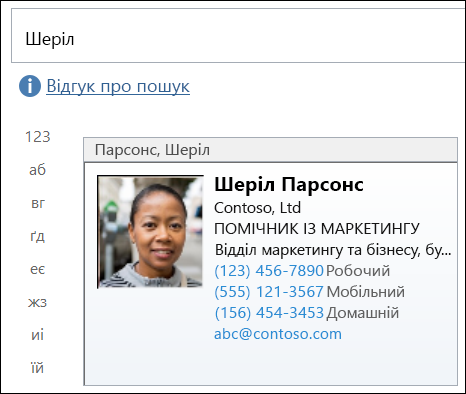
-
Двічі клацніть, щоб відкрити контакт.
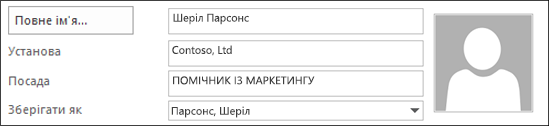
-
Двічі клацніть зображення контакту або покажчик місця заповнення, яке відображається для контактів без зображення.
Знайдіть зображення контакту, виберіть його та натисніть кнопку OK.
Порада.: Програма Outlook може використовувати формати файлів .jpg, .png, .gif, .bmp або .tif.
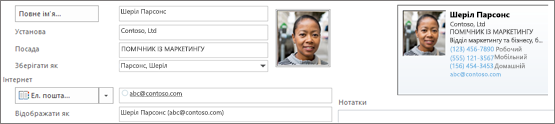
-
Збережіть і закрийте контакт.
-
На панелі переходів натисніть кнопку Люди.

-
Знайдіть контакт, який потрібно змінити. Ім'я контакту можна ввести в полі Пошук у верхній частині папки контактів, щоб відфільтрувати контакти.
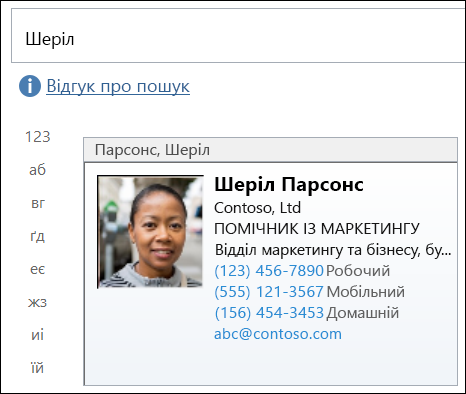
-
Двічі клацніть, щоб відкрити контакт.
-
Клацніть правою кнопкою миші поточну фотографію контакту.
Виберіть змінити рисунок або Видалити зображення.
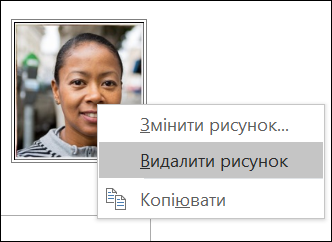
-
Збережіть і закрийте контакт.










